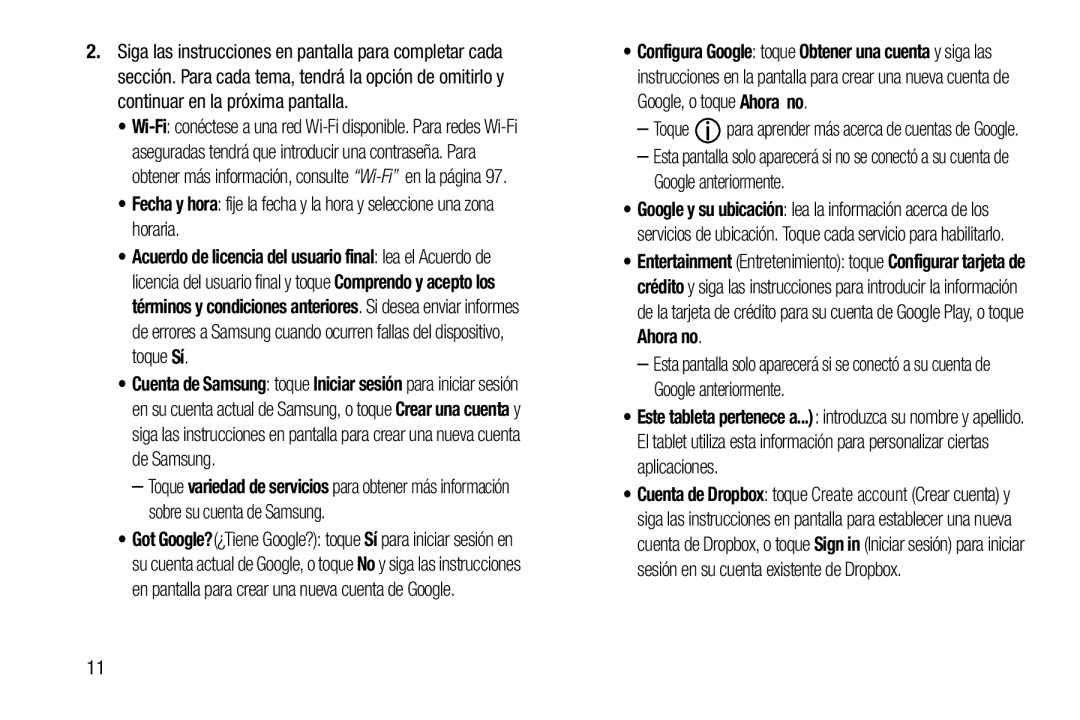2.Siga las instrucciones en pantalla para completar cada sección. Para cada tema, tendrá la opción de omitirlo y continuar en la próxima pantalla.
•
•Fecha y hora: fije la fecha y la hora y seleccione una zona horaria.
•Acuerdo de licencia del usuario final: lea el Acuerdo de licencia del usuario final y toque Comprendo y acepto los términos y condiciones anteriores. Si desea enviar informes de errores a Samsung cuando ocurren fallas del dispositivo, toque Sí.
•Cuenta de Samsung: toque Iniciar sesión para iniciar sesión en su cuenta actual de Samsung, o toque Crear una cuenta y siga las instrucciones en pantalla para crear una nueva cuenta de Samsung.
–Toque variedad de servicios para obtener más información sobre su cuenta de Samsung.
•Got Google?(¿Tiene Google?): toque Sí para iniciar sesión en su cuenta actual de Google, o toque No y siga las instrucciones en pantalla para crear una nueva cuenta de Google.
•Configura Google: toque Obtener una cuenta y siga las instrucciones en la pantalla para crear una nueva cuenta de Google, o toque Ahora no.
–Toque ![]() para aprender más acerca de cuentas de Google.
para aprender más acerca de cuentas de Google.
–Esta pantalla solo aparecerá si no se conectó a su cuenta de Google anteriormente.
•Google y su ubicación: lea la información acerca de los servicios de ubicación. Toque cada servicio para habilitarlo.
•Entertainment (Entretenimiento): toque Configurar tarjeta de crédito y siga las instrucciones para introducir la información de la tarjeta de crédito para su cuenta de Google Play, o toque Ahora no.
–Esta pantalla solo aparecerá si se conectó a su cuenta de Google anteriormente.
•Este tableta pertenece a...): introduzca su nombre y apellido. El tablet utiliza esta información para personalizar ciertas aplicaciones.
•Cuenta de Dropbox: toque Create account (Crear cuenta) y siga las instrucciones en pantalla para establecer una nueva cuenta de Dropbox, o toque Sign in (Iniciar sesión) para iniciar sesión en su cuenta existente de Dropbox.
11